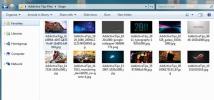Kaip įdiegti VLC grotuvo pagrindą „Windows 10“
VLC grotuvas yra žinomas dėl jo ypatybes ir jo galimybė atkurti daugybę failų tipų. Jos sąsaja nėra apie ką rašyti namuose. Tai paprasta, nesąmoninga vartotojo sąsaja, kuriai nelabai rūpi dizainas, patogumas ar net prieinamumas. Jei jums nepatinka numatytoji vartotojo sąsaja, galite ją visiškai pakeisti naudodami VLC grotuvo apvalkalą.
Tai nėra kažkas, ko tikėjotės, tačiau viena iš programos funkcijų yra odos palaikymas ir jų netrūksta. Daugelis odos yra nemokamos ir jas galite rasti internete. Oda atsisiųs arba kaip VLT failą, arba kaip archyvą, kuriame ištraukus jame bus VLT failas. Mes naudosime šį įrašą VLC - „MinimalX“.
Įdiekite VLC grotuvo apvalkalą
Suraskite norimą naudoti apvalkalą ir perkelkite jį į aplanką, kuriame jo netyčia neištrynėte.
Atidarykite VLC grotuvą ir eikite į Įrankiai> Nuostatos.
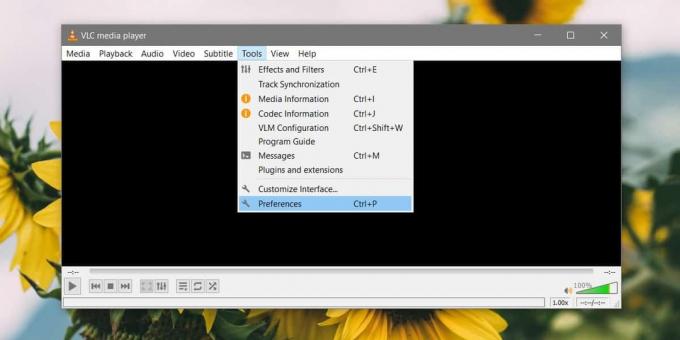
Parinkčių lange pasirinkite Sąsaja ir pasirinkite parinktį „Naudoti pasirinktinę odą“. Kai pasirenkate šią parinktį, pasirodo naujas laukas odai pasirinkti. Spustelėkite mygtuką Naršyti ir pasirinkite VLT failą, kuris yra grotuvo pagrindas. Spustelėkite Išsaugoti ir uždarykite VLC grotuvą.

Kai kitą kartą atidarysite VLC grotuvą, jis bus įkeltas su nauja oda.

Pašalinkite odą
Jei jums nepatinka oda, galite ją pašalinti iš „VLC player“ nustatymų. Atidarykite nuostatas ir pasirinkite skirtuką Sąsaja. Pasirinkite parinktį „Naudoti natūralų stilių“, kad grįžtumėte į numatytąją sąsają, arba pasilikite parinktį „Naudoti pasirinktinę odą“ ir spustelėkite mygtuką Naršyti, kad pasirinktumėte kitą apvalkalą. Norėdami, kad pakeitimas įsigaliotų, turėsite uždaryti ir atidaryti VLC grotuvą.
VLC apvalkalai ir kontrolė
VLC odos yra tik tai; jie yra skirtingas daugialypės terpės leistuvės įvyniojimas. Jie keičia išvaizdą, bet nekeičia, neprideda ir nepraleidžia jokių funkcijų. Tai pasakius, jie gali juos paslėpti. Įdiegdami naują VLC grotuvo apvalkalą, būtinai patikrinkite, kur yra dažnai naudojami valdikliai.
Spartieji klaviatūros klavišai, kuriuos turi VLC grotuvas, ir toliau veiks, taigi, jei nerandate, pavyzdžiui, VLC grotuvo nuostatų, galite paliesti „Ctrl“ + P, kad juos atidarytumėte.
Savaime suprantama, kad kai kurios odos yra geresnės už kitas. Kai kurie sutelkia dėmesį į tai, kad UI būtų patrauklesnė ar mažiau užgriozdinta, tuo tarpu kiti sutelkia dėmesį ir į patogumą naudoti, ir į estetiškai atrodantį vaizdą. Daugelis odos, nepaisant to, kiek jiems metų, veiks su naujausia VLC grotuvo versija, tačiau bus ir keletas išimčių.
Paieška
Naujausios žinutės
Pakeiskite failus pakeisdami „Windows“ naudodami 8 skirtingus išankstinius nustatymus
Vieno failo pervardijimas yra lengvas, tačiau tikras įspėjimas yra ...
Automatiškai fotografuoti ekrano kopijas. Perima periodines darbalaukio ekrano kopijas
Automatiškai fotografuoti ekrano kopijas yra ekrano kopijos darymo ...
„Websites Cop“: stebėkite, taisykite ir gaukite pranešimus apie tinklalapio pakeitimus
Stebėti savo svetainę yra svarbiau, nei susitelkti vien į savo kosm...